Las mejores soluciones para resolver los VLC que no pueden abrir el MRL
¿Tiene su VLC no puede abrir su MRL? Si está intentando ver un vídeo con el MRL en el reproductor VLC y se queda colgado debido al problema de no abrirlo, tenga en cuenta que no está solo. De hecho, es uno de los problemas comunes de este popular reproductor multimedia que surge cuando queremos transmitir contenido de diferentes fuentes en línea, ya que se activa debido al origen del video. Afortunadamente, este artículo te brindará la mejor resolución para ayudarte a corregir el error y continuar con la reproducción del video, ya que no pasó nada.
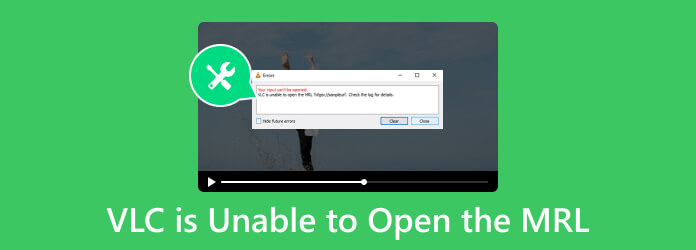
Parte 1. ¿Qué es el LMR en VLC?
MRL es la abreviatura de Localizador de fuentes de medios. Este localizador de fuentes ayuda al reproductor multimedia VLC a localizar la fuente multimedia que desea abrir. Además, este MRL es utilizado por varios reproductores multimedia, como Xine y Java Media Framework, además del reproductor multimedia VLC. Además, MRL se conoce como una de las características utilizadas para identificar una parte del recurso multimedia o incluso el recurso multimedia completo. Además, suele utilizarse para distinguir entradas y salidas al VLC.
Parte 2. ¿Por qué VLC no puede abrir MRL?
Puedes ver tales errores cuando usar VLC para reproducir Blu-ray, DVD o para ver un vídeo en línea o archivos locales. Hay varias razones por las que VLC no puede abrir la entrada MRL. Ahora, para que pueda corregir dicho error con mayor precisión, consulte el siguiente razonamiento que provocó que se produjera el error. Luego, podrá elegir las soluciones más relevantes.
1. Cortafuegos sobreprotector
Un firewall sobreprotector conocido como software antivirus en su computadora puede marcar su disco externo como riesgoso o peligroso, lo que hace que el VLC no abra el MRL.
2. Esquemas de protección contra copia
Si la fuente de su video está protegida contra copia, entonces la tendencia a enfrentar el error es alta. Para ello, primero deberá descifrar el archivo multimedia antes de reproducirlo en VLC Media Player.
3. VLC está desactualizado
Una versión desactualizada del reproductor multimedia VLC puede provocar el problema a menos que obtenga la nueva actualización.
4. El contenido fuente es incorrecto
Cuando el contenido fuente es incorrecto o no está ubicado localmente. En su lugar, puede colocarse en otra unidad de almacenamiento externa, en un sitio web en línea o en otros servidores.
Parte 3. Soluciones para corregir el error de VLC al reproducir MRL
1. Compruebe si el contenido funciona bien
La mayoría de los ejemplos de VLC MRL que no se pueden abrir son los de sitios en línea. Para comprobar si el contenido está bien, vaya a la Medios de VLC y haga clic en el Transmisión de red abierta opción. Luego, copie la URL del contenido que está intentando abrir desde la ventana y luego péguela en otro reproductor multimedia. La fuente es incorrecta si no funciona con otros jugadores.
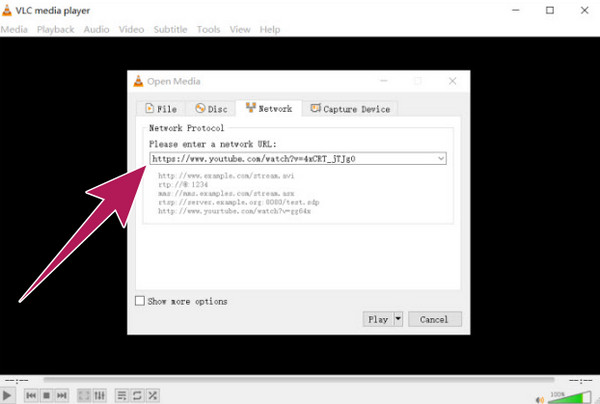
2. Descifrar la fuente
Puede descargar software de terceros para ayudarle a descifrar su fuente. Y si va a descifrar un DVD, asegúrese de utilizar un extractor confiable como el Tipard DVD Ripper. Ahora, para copiar, vaya a la interfaz principal, haga clic Cargar DVD para importar el contenido del DVD y luego haga clic en el Copiar todo a para elegir una salida. Luego, golpea el Rasgar todo del botón.
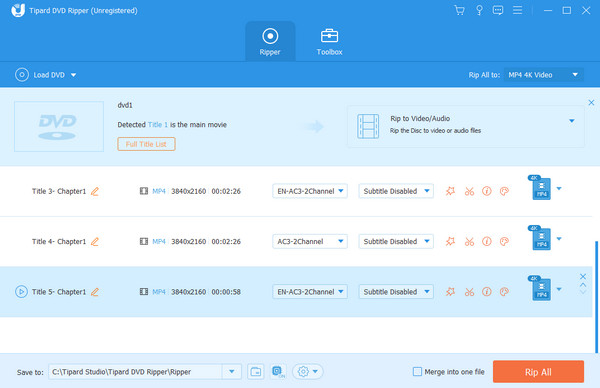
3. Apague el cortafuegos
Dado que el firewall es el principal culpable de por qué VLC no puede abrir el MRL, es posible que desee desactivar el firewall y ver si resuelve el error.
En su computadora, haga clic en el Inicio botón e ir a Ajustes. Encontrar Actualización y seguridad y entra allí. A continuación, elija Protección de redes y firewall, luego elija el VLC y configúrelo para permitirle atravesar la protección del firewall.
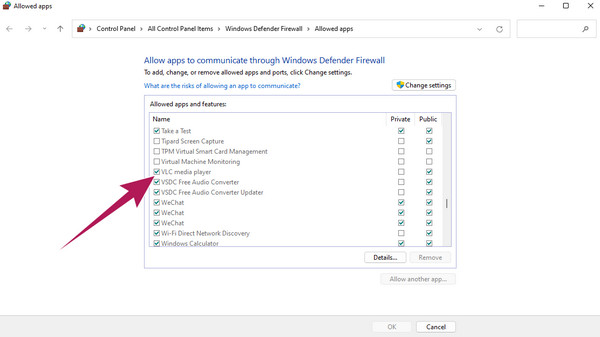
4. Sea dueño del archivo
Si no se asigna el permiso adecuado a un determinado vídeo MRL o a un disco que está a punto de reproducir en el reproductor multimedia VLC, puede provocar un error. Por lo tanto, debe ser una alta prioridad reclamar la propiedad de los archivos que se abrirán en VLC. ¿Cómo? Haga clic derecho en el archivo, luego vaya a Propiedades>Seguridad>Avanzado, A continuación, haga clic en el Cambiar>Avanzado>Buscar ahora>Aceptar. Después de eso, marque la casilla que dice reemplazar todos los permisos de objetos secundarios, etc., luego presione el botón OK .
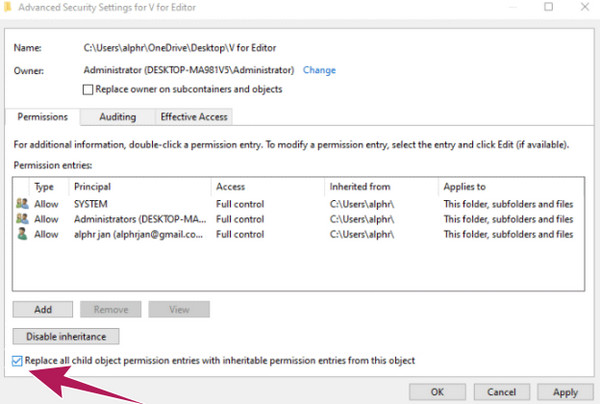
5. Utilice un reproductor multimedia alternativo
Si ha hecho todo y aún así VLC no puede abrir el MRL Blu-ray y otros archivos, esto provoca la búsqueda de un reproductor multimedia alternativo. Pero puedes sentarte y relajarte, ya que hemos encontrado el mejor jugador para jugar MRL sin problemas: el Reproductor Blu-ray Tipard. Es un excelente reproductor multimedia que te permite reproducir todos los Blu-rays, DVD e incluso los vídeos normales que tienes en tus ordenadores Windows y Mac. Además, este reproductor puede manejar de manera integral contenidos multimedia con calidades de hasta 4K y 1080p. Con Tipard Blu-ray Player, también puede ajustar los efectos del video, como el tono, la saturación, el brillo, el contraste y la gamma. Aparte de eso, puedes capturar los momentos maravillosos de tus videos, ya que ofrece una función de instantánea. Veamos los sencillos pasos sobre cómo abrir un archivo MRL en la alternativa de VLC.
Paso 1Haga clic en el Descargar botón de arriba para instalar el software. Luego, abra el software y haga clic en Abrir archivo or Disco abierto para cargar el video MRL que desea reproducir.
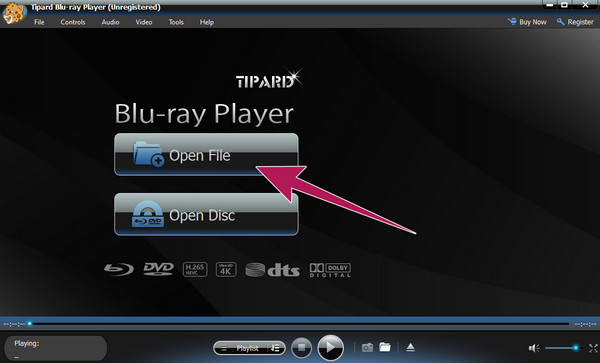
Paso 2Puede disfrutar viendo su archivo MRL mientras se reproduce automáticamente en su pantalla. Por lo tanto, puedes golpear el Detener cuando termine o los otros botones de control de reproducción que desee utilizar.
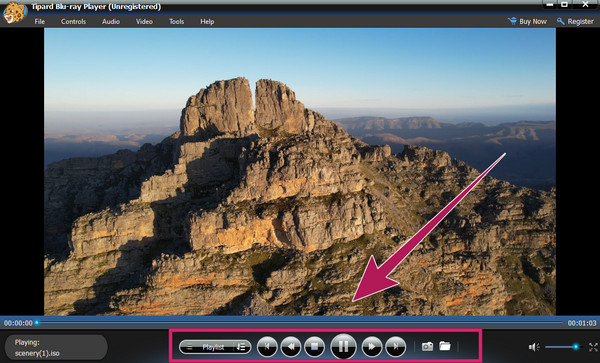
Parte 4. Preguntas frecuentes sobre VLC que no puede abrir MRL
¿Está bloqueado VLC?
No hay pruebas de que VLC esté bloqueado. Sin embargo, muchos usuarios tienen problemas al ejecutar o instalar VLC en sus computadoras.
¿VLC es compatible con YouTube?
Sí. VLC tiene un complemento incorporado que permite a los usuarios transmitir videos de YouTube.
¿Por qué VLC muestra que su entrada no se puede abrir?
El error de VLC que dice que la entrada no se puede abrir es un error que significa que su enlace multimedia está dañado o bloqueado.
¿Puede VLC reproducir todos los archivos?
Si bien VLC es flexible para admitir una gama más amplia de archivos de video, todavía hay formatos propietarios u oscuros que no reproduce. También hay videos que puede abrir pero no puede mostrar las imágenes del video.
¿Cuál es la carpeta abierta predeterminada en VLC?
No hay una carpeta abierta predeterminada para VLC. Esta aplicación normalmente recuerda el último directorio que abrió y lo usa para abrir una carpeta de archivos.
Conclusión
En este artículo se analizan las mejores soluciones sobre cómo solucionar que VLC no pueda abrir el MRL. También se discutieron las razones de este problema para darle ideas sobre el origen del problema. Por otro lado, si ya no puedes permitirte el lujo de utilizar VLC, entonces siempre puedes confiar en su mejor alternativa para reproducir archivos MRL sin ningún límite, el Reproductor Blu-ray Tipard.







